範例︰建模及組裝 AGC
範例︰組裝座標系 AGC
欲瞭解如何組裝具有座標系的 AGC,使其正確顯示在配線工程圖中,請參閱樣本組件。
樣本模型可在 <Creo load point>\Common Files\help\sample_models\hmx\Grommet_model 中找到。
1. 開啟 GROMMET_MODEL.asm 組件。
2. 按一下 「組裝」(Assemble)。出現「開啟」(Open) 對話方塊。
「組裝」(Assemble)。出現「開啟」(Open) 對話方塊。
 「組裝」(Assemble)。出現「開啟」(Open) 對話方塊。
「組裝」(Assemble)。出現「開啟」(Open) 對話方塊。3. 按一下 grommet.prt 並按一下「開啟」(Open)。絕緣墊圈零件會顯示在圖形視窗中,「元件放置」(Component Placement) 標籤會顯示在功能區中。
4. 從  「已存定向」(Saved Orientations) 選擇 LEFT,並在線上定位絕緣墊圈,如圖所示。
「已存定向」(Saved Orientations) 選擇 LEFT,並在線上定位絕緣墊圈,如圖所示。
 「已存定向」(Saved Orientations) 選擇 LEFT,並在線上定位絕緣墊圈,如圖所示。
「已存定向」(Saved Orientations) 選擇 LEFT,並在線上定位絕緣墊圈,如圖所示。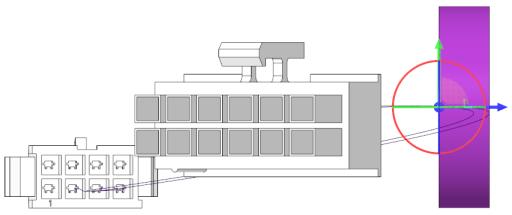
5. 從  「已存定向」(Saved Orientations) 選擇 FRONT,並在線上定位絕緣墊圈,如圖所示。
「已存定向」(Saved Orientations) 選擇 FRONT,並在線上定位絕緣墊圈,如圖所示。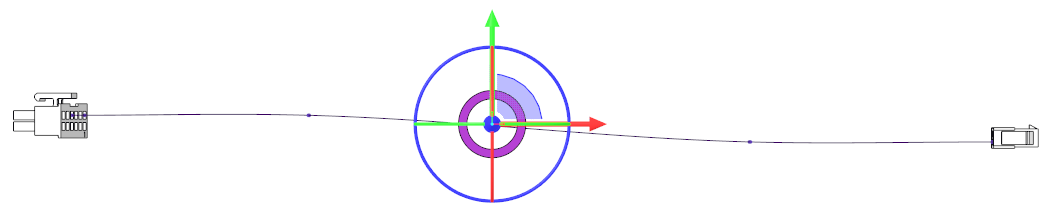
 「已存定向」(Saved Orientations) 選擇 FRONT,並在線上定位絕緣墊圈,如圖所示。
「已存定向」(Saved Orientations) 選擇 FRONT,並在線上定位絕緣墊圈,如圖所示。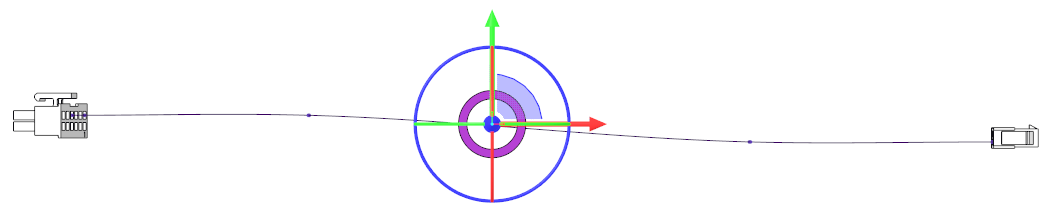
6. 從  「已存定向」(Saved Orientations) 選擇 Top,並在線上定位絕緣墊圈,如圖所示。
「已存定向」(Saved Orientations) 選擇 Top,並在線上定位絕緣墊圈,如圖所示。
 「已存定向」(Saved Orientations) 選擇 Top,並在線上定位絕緣墊圈,如圖所示。
「已存定向」(Saved Orientations) 選擇 Top,並在線上定位絕緣墊圈,如圖所示。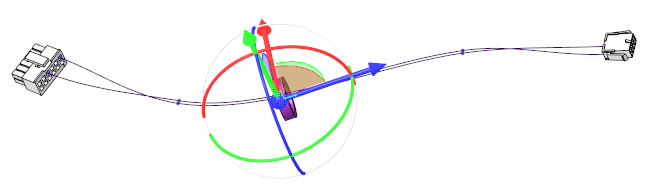
7. 按一下滑鼠右鍵,然後按一下「固定條件約束」(Fix Constraint) 以放置絕緣墊圈。
8. 按一下「元件放置」(Component Placement) 標籤上的  。
。
 。
。9. 按一下 > 以開啟「佈纜」(Cabling) 標籤。
10. 以滑鼠右鍵按一下纜,按一下捷徑功能表中的  「位置」(Location),然後選取絕緣墊圈的座標系 CSYS_PART_DEF。「位置」(Location) 標籤即會顯示。
「位置」(Location),然後選取絕緣墊圈的座標系 CSYS_PART_DEF。「位置」(Location) 標籤即會顯示。
 「位置」(Location),然後選取絕緣墊圈的座標系 CSYS_PART_DEF。「位置」(Location) 標籤即會顯示。
「位置」(Location),然後選取絕緣墊圈的座標系 CSYS_PART_DEF。「位置」(Location) 標籤即會顯示。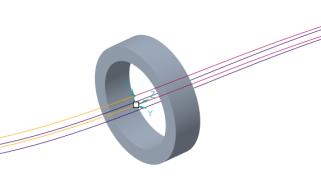
11. 按一下「位置」(Location) 標籤中的  ,新增位置。
,新增位置。
 ,新增位置。
,新增位置。12. 按一下 > 。「附加配線」(ATT HARN) 選單出現。
13. 按一下「新增」(Add) 並選取要附加到扁平配線的絕緣墊圈。訊息區域中的訊息會確認是否將元件附加至配線。
14. 按一下「完成/返回」(Done/Return)。
15. 按一下 > 。「配線製造延伸」(Harness Manufacturing Extension) 對話方塊即會開啟。
16. 按一下「展平配線」(Flatten Harness)。
您可能必須將組態選項 pro_unit_length 的值變更為 mm。 |
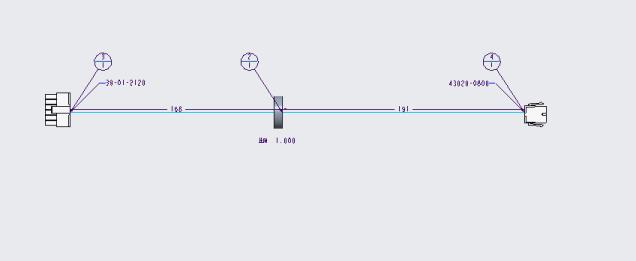
範例︰建模及組裝單一軸元件
欲瞭解如何建模及組裝單一軸關聯幾何元件,使其正確顯示在配線工程圖中,請參閱樣本模型。樣本模型可在 <Creo load point>\Common Files\help\sample_models\hmx\Backshell_model 中找到。
1. 開啟 as85049_88-xxnyy.prt,然後選擇類屬例證。
2. 建立穿過曲面 Surf:17(CUT) 的基準軸。將基準軸命名為 ROUTING_AXIS。

3. 從模型樹中,以滑鼠右鍵按一下 ROUTING_AXIS,然後按一下  「參數」(Parameters)。「參數」(Parameters) 對話方塊開啟。
「參數」(Parameters)。「參數」(Parameters) 對話方塊開啟。
 「參數」(Parameters)。「參數」(Parameters) 對話方塊開啟。
「參數」(Parameters)。「參數」(Parameters) 對話方塊開啟。
4. 新增參數 BEND_ANGLE,並定義下列屬性:
◦ 「類型」(Type) - REAL NUMBER
◦ 「值」(Value) - 0
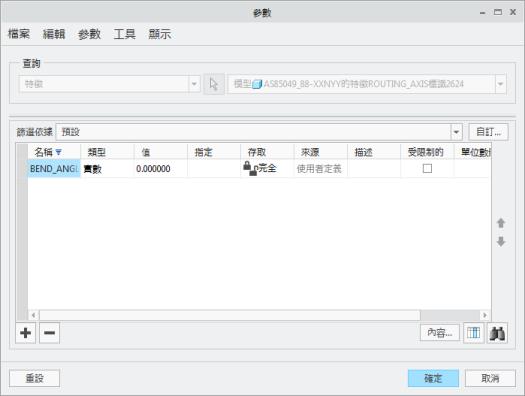
5. 按一下「確定」(OK) 關閉「參數」(Parameters) 對話方塊。
6. 按一下  「點」(Point),在入口孔處的繞線軸上新增基準點。「基準點」(Datum Point) 對話方塊開啟。
「點」(Point),在入口孔處的繞線軸上新增基準點。「基準點」(Datum Point) 對話方塊開啟。
 「點」(Point),在入口孔處的繞線軸上新增基準點。「基準點」(Datum Point) 對話方塊開啟。
「點」(Point),在入口孔處的繞線軸上新增基準點。「基準點」(Datum Point) 對話方塊開啟。7. 在「放置」(Placement) 標籤中,選取曲面 Surf:F7(PROTRUSTION) 作為「位移參照」(Offset reference),並在「位移」(Offset) 方塊中鍵入 -0.02。

• 如果單位設定為英吋,請將位移距離指定為 -0.02。 • 如果單位設定為 mm,請將位移距離指定為 -0.5。 |
8. 按一下「內容」(Properties) 標籤,然後在「名稱」(Name) 方塊中鍵入 ORIENT_POINT。
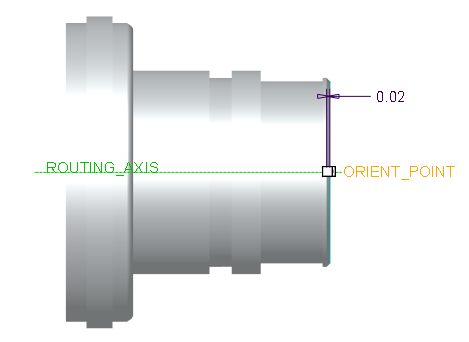
9. 儲存並關閉模型。
10. 開啟 BACKSHELL_MODEL.asm 組件。
11. 按一下 「組裝」(Assemble)。出現「開啟」(Open) 對話方塊。
「組裝」(Assemble)。出現「開啟」(Open) 對話方塊。
 「組裝」(Assemble)。出現「開啟」(Open) 對話方塊。
「組裝」(Assemble)。出現「開啟」(Open) 對話方塊。12. 選取 as85049_88-xxnyy.prt 並按一下  「開啟」(Open)。「選取例證」(Select Instance) 對話方塊開啟。
「開啟」(Open)。「選取例證」(Select Instance) 對話方塊開啟。
 「開啟」(Open)。「選取例證」(Select Instance) 對話方塊開啟。
「開啟」(Open)。「選取例證」(Select Instance) 對話方塊開啟。13. 在「按名稱」(By Name) 標籤中,按一下 AS85049_88-21N02,然後按一下「開啟」(Open)。
14. 依照下列方式組裝元件︰
a. 如圖所示定向元件,然後選取曲面 AS85049_88-21N02。
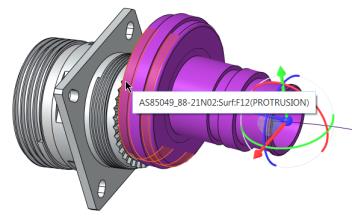
b. 按一下以選取曲面 D38999_20FG:Surf:F17(PROTRUSION),如圖所示。會將重合條件約束套用至曲面。
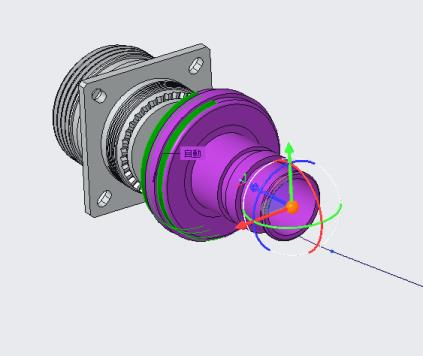
c. 按一下曲面,如圖所示。
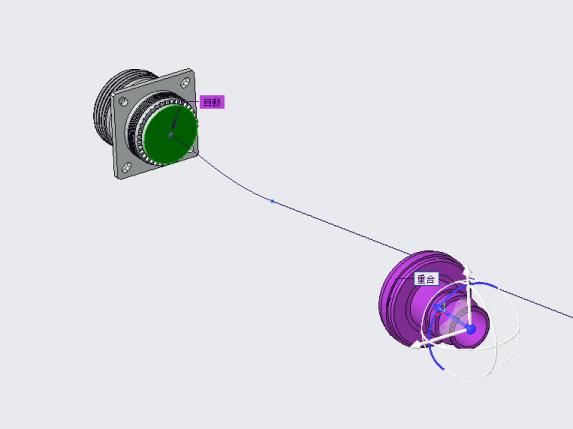
d. 按一下曲面 AS85049_88-21N02:F20(EXTRUDE_1),如圖所示。
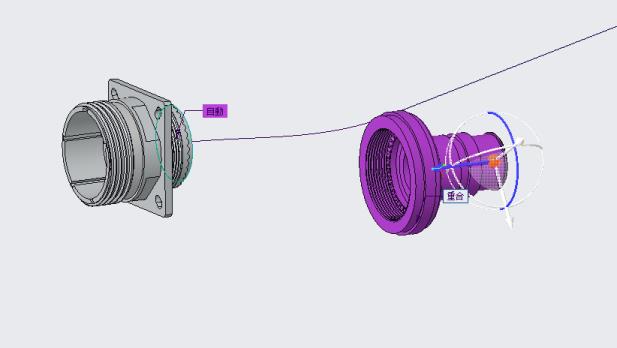
e. 在「元件放置」(Component Placement) 標籤中,選取「距離」(Distance) 作為條件約束,並鍵入 0.02 作為值。

f. 按一下「元件放置」(Component Placement) 標籤上的  。會將 AGC 附加至配線模型。
。會將 AGC 附加至配線模型。
 。會將 AGC 附加至配線模型。
。會將 AGC 附加至配線模型。
15. 按一下 > 以開啟「佈纜」(Cabling) 模式。
16. 選取纜,按一下滑鼠右鍵,然後按一下  「位置」(Location)。「位置」(Location) 對話方塊開啟。
「位置」(Location)。「位置」(Location) 對話方塊開啟。
 「位置」(Location)。「位置」(Location) 對話方塊開啟。
「位置」(Location)。「位置」(Location) 對話方塊開啟。17. 從模型樹中選取零件 AS85049_88-21N02.prt 的 ROUTING_AXIS。
18. 插入位置,如圖所示。

19. 按一下 > 。「附加配線」(ATT HARN) 選單出現。
20. 按一下「新增」(Add) 並選取 AS85049_88-21N02.prt。訊息區域中的訊息會確認是否將元件附加至配線。
21. 按一下「完成/返回」(Done/Return)。會將元件附加至 3D 配線組件。
22. 按一下 > 。「配線製造延伸」(Harness Manufacturing Extension) 對話方塊即會顯示。
23. 按一下「展平配線」(Flatten Harness)。會產生配線製造工程圖。
• 您可能必須將組態選項 pro_unit_length 的值變更為 mm。 • 如果編輯配線工程圖上分支段的方位,AGC 會隨主要幾何移動。 |

範例︰建模及組裝多軸元件
欲瞭解如何建模及組裝多軸關聯幾何元件,使其正確顯示在配線工程圖中,請參閱樣本模型。樣本模型可在 <Creo load point>\Common Files\help\sample_models\hmx\Y-Manifold_Model 中找到。
1. 開啟 382a0xx.prt 零件,然後選取類屬例證。
2. 定義穿過 AGC 所有孔中心的繞線軸,如圖所示。
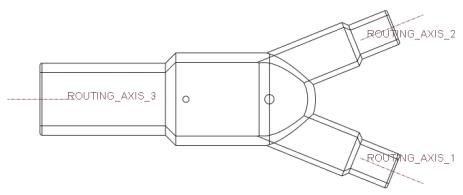
3. 選取所有繞線軸,按一下滑鼠右鍵,然後按一下  「參數」(Parameters)。「參數」(Parameters) 對話方塊開啟。
「參數」(Parameters)。「參數」(Parameters) 對話方塊開啟。
 「參數」(Parameters)。「參數」(Parameters) 對話方塊開啟。
「參數」(Parameters)。「參數」(Parameters) 對話方塊開啟。4. 新增參數 BEND_ANGLE,並定義下列屬性:
◦ 「類型」(Type) - REAL NUMBER
◦ 「值」(Value) - 135、-135 與 0
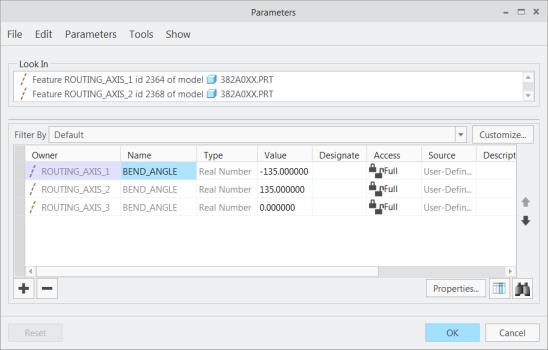
5. 按一下「確定」(OK) 關閉  「參數」(Parameters) 對話方塊。
「參數」(Parameters) 對話方塊。
 「參數」(Parameters) 對話方塊。
「參數」(Parameters) 對話方塊。6. 按一下  「點」(Point),在入口孔處的繞線軸上新增基準點。「基準點」(Datum Point) 對話方塊開啟。
「點」(Point),在入口孔處的繞線軸上新增基準點。「基準點」(Datum Point) 對話方塊開啟。
 「點」(Point),在入口孔處的繞線軸上新增基準點。「基準點」(Datum Point) 對話方塊開啟。
「點」(Point),在入口孔處的繞線軸上新增基準點。「基準點」(Datum Point) 對話方塊開啟。7. 在「放置」(Placement) 標籤中,選取曲面 Surf:F6(PROTRUSTION) 作為「位移參照」(Offset reference),並在「位移」(Offset) 方塊中鍵入 -0.02。
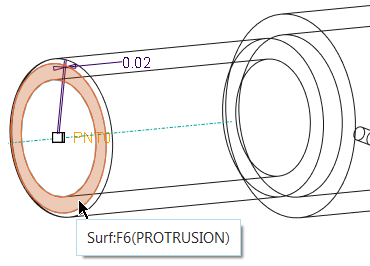
• 如果單位設定為英吋,請將位移距離指定為 -0.02。 • 如果單位設定為 mm,請將位移距離指定為 -0.5。 |
8. 按一下「內容」(Properties) 標籤,然後在「名稱」(Name) 方塊中鍵入 ORIENT_POINT。
9. 儲存並關閉模型。
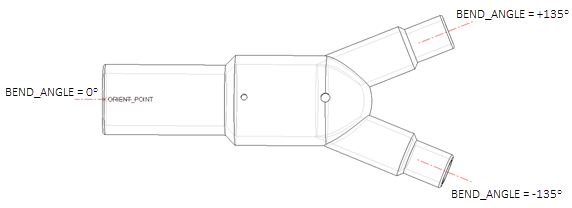
10. 開啟 y_manifold_asm.asm 組件。
11. 按一下 「組裝」(Assemble)。出現「開啟」(Open) 對話方塊。
「組裝」(Assemble)。出現「開啟」(Open) 對話方塊。
 「組裝」(Assemble)。出現「開啟」(Open) 對話方塊。
「組裝」(Assemble)。出現「開啟」(Open) 對話方塊。12. 選取 382a0xx.prt 並按一下「開啟」(Open)。「選取例證」(Select Instance) 對話方塊即會顯示。
13. 選取例證 382A023 並按一下「開啟」(Open)。
14. 從  「已存定向」(Saved Orientations) 選擇 FRONT,並在線上定位元件,如圖所示。
「已存定向」(Saved Orientations) 選擇 FRONT,並在線上定位元件,如圖所示。
 「已存定向」(Saved Orientations) 選擇 FRONT,並在線上定位元件,如圖所示。
「已存定向」(Saved Orientations) 選擇 FRONT,並在線上定位元件,如圖所示。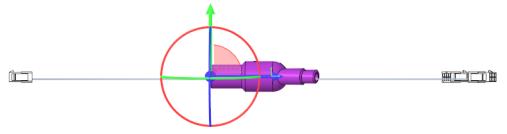
15. 從  「已存定向」(Saved Orientations) 選擇 TOP,並定位元件,如圖所示。
「已存定向」(Saved Orientations) 選擇 TOP,並定位元件,如圖所示。
 「已存定向」(Saved Orientations) 選擇 TOP,並定位元件,如圖所示。
「已存定向」(Saved Orientations) 選擇 TOP,並定位元件,如圖所示。
16. 按一下滑鼠右鍵,然後按一下「固定條件約束」(Fix Constraint)。
17. 在「元件放置」(Component Placement) 標籤中按一下  ,以放置 AGC。
,以放置 AGC。
 ,以放置 AGC。
,以放置 AGC。18. 按一下 > 以開啟「佈纜」(Cabling) 模式。
19. 以滑鼠右鍵按一下線 W1,然後按一下  「位置」(Location)。「位置」(Location) 對話方塊即會顯示。
「位置」(Location)。「位置」(Location) 對話方塊即會顯示。
 「位置」(Location)。「位置」(Location) 對話方塊即會顯示。
「位置」(Location)。「位置」(Location) 對話方塊即會顯示。20. 從  「已存定向」(Saved Orientations) 選擇 TOP。
「已存定向」(Saved Orientations) 選擇 TOP。
 「已存定向」(Saved Orientations) 選擇 TOP。
「已存定向」(Saved Orientations) 選擇 TOP。21. 從模型樹中,選取上方的繞線軸,然後朝出口方向拖曳位置,如圖所示。按一下「位置」(Location) 標籤中的  ,插入位置。
,插入位置。
 ,插入位置。
,插入位置。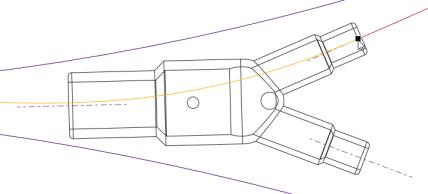
22. 以滑鼠右鍵按一下線 W1,然後按一下  「位置」(Location)。「位置」(Location) 對話方塊即會顯示。
「位置」(Location)。「位置」(Location) 對話方塊即會顯示。
 「位置」(Location)。「位置」(Location) 對話方塊即會顯示。
「位置」(Location)。「位置」(Location) 對話方塊即會顯示。23. 從模型樹中,選取 ROUTING_AXIS_3,然後朝出口方向拖曳位置,如圖所示。按一下「位置」(Location) 標籤中的  ,插入位置。
,插入位置。
 ,插入位置。
,插入位置。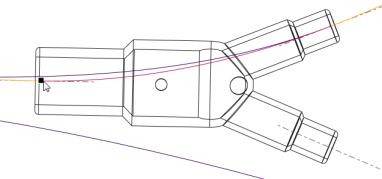
24. 以滑鼠右鍵按一下線 W2,然後按一下  「位置」(Location)。「位置」(Location) 對話方塊即會顯示。
「位置」(Location)。「位置」(Location) 對話方塊即會顯示。
 「位置」(Location)。「位置」(Location) 對話方塊即會顯示。
「位置」(Location)。「位置」(Location) 對話方塊即會顯示。25. 從模型樹中,選取下方的繞線軸,然後朝出口方向拖曳位置。按一下「位置」(Location) 標籤中的  ,插入位置。
,插入位置。
 ,插入位置。
,插入位置。26. 選取線 W2,按一下滑鼠右鍵並按一下  「位置」(Location),然後選取 W1 中線 ROUTING_AXIS_3 上的位置。按一下「位置」(Location) 標籤中的
「位置」(Location),然後選取 W1 中線 ROUTING_AXIS_3 上的位置。按一下「位置」(Location) 標籤中的  ,插入位置。
,插入位置。
 「位置」(Location),然後選取 W1 中線 ROUTING_AXIS_3 上的位置。按一下「位置」(Location) 標籤中的
「位置」(Location),然後選取 W1 中線 ROUTING_AXIS_3 上的位置。按一下「位置」(Location) 標籤中的  ,插入位置。
,插入位置。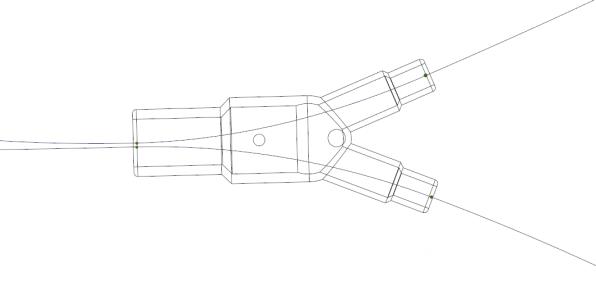
27. 選取線 W1,按一下滑鼠右鍵,然後按一下  「位置」(Location)。
「位置」(Location)。
 「位置」(Location)。
「位置」(Location)。28. 從模型樹中,選取 ROUTING_AXIS_3,然後朝三個軸交點的方向拖曳位置。按一下「位置」(Location) 標籤中的  ,插入位置。
,插入位置。
 ,插入位置。
,插入位置。29. 選取線 W2,按一下滑鼠右鍵並按一下  「位置」(Location),然後按一下在上一步中建立的位置。按一下「位置」(Location) 標籤中的
「位置」(Location),然後按一下在上一步中建立的位置。按一下「位置」(Location) 標籤中的  ,插入位置。
,插入位置。
 「位置」(Location),然後按一下在上一步中建立的位置。按一下「位置」(Location) 標籤中的
「位置」(Location),然後按一下在上一步中建立的位置。按一下「位置」(Location) 標籤中的  ,插入位置。
,插入位置。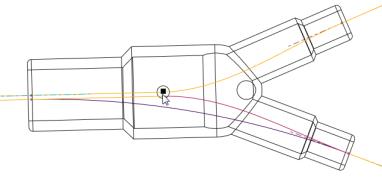
30. 按一下 > 。「附加配線」(ATT HARN) 選單出現。
31. 按一下「新增」(Add) 並選取 382A023。
32. 選取在繞線軸交集處建立的位置點。會將元件附加至 3D 配線組件。
33. 按一下「完成/返回」(Done/Return)。
34. 按一下 > 。「配線製造延伸」(Harness Manufacturing Extension) 對話方塊即會開啟。
35. 按一下「展平配線」(Flatten Harness)。會產生展平配線製造工程圖。
您可能必須將組態選項 pro_unit_length 的值變更為 mm。 |
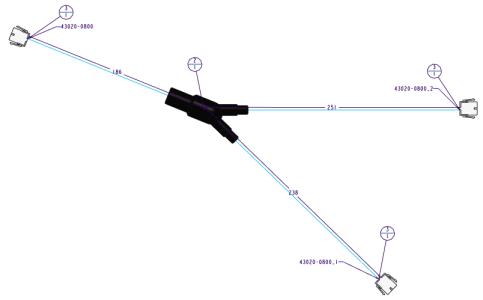
 「佈纜」(Cabling)
「佈纜」(Cabling) 「配線訊息」(Harness Mfg)
「配線訊息」(Harness Mfg)